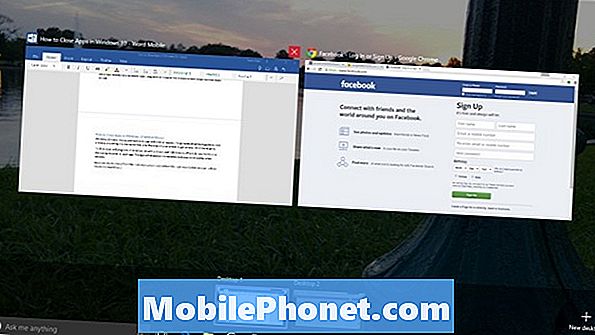#Samsung #Galaxy # J3는 사용하기 쉬운 스마트 폰을 원하는 소비자에게 견고한 기능 세트를 제공하는 예산 친화적 인 장치입니다. 이 모델의 최신 버전은 5 인치 IPS LCD 디스플레이와 2GB RAM이 결합 된 쿼드 코어 프로세서를 사용합니다. 탈착식 배터리도있어 빌드 품질이 좋습니다. 이 장치는 성능이 우수한 장치이지만 특정 문제가 발생할 수있는 경우가 있지만 오늘 해결해야 할 문제가 있습니다. 이 최신 문제 해결 시리즈에서는 Galaxy J3가 프리미엄 번호 문제로 문자 메시지를 보낼 수 없다는 문제를 해결합니다.
해당 문제에 대해 Samsung Galaxy J3 또는 기타 Android 장치를 소유하고있는 경우이 양식을 사용하여 언제든지 문의하십시오. 장치에 대한 우려 사항에 대해 기꺼이 도와 드리겠습니다. 이것은 우리가 제공하는 무료 서비스입니다. 그러나 저희에게 연락하실 때 정확한 평가가 이루어지고 올바른 해결책이 제공 될 수 있도록 최대한 상세하게 작성해 주시기 바랍니다.
Samsung Galaxy J3를 수정하는 방법이 프리미엄 번호로 문자 메시지를 보낼 수 없음
문제: 문자 수신자가 빨간색 "실패"의 원인이 될 수 있습니까? ” "옵트 인 / 옵트 아웃"텍스트에 답장하면 어떻게됩니까? 내 Samsung Galaxy J3 Luna는 Macy의 문자 수신에 적절하게 응답 할 때 "실패한"빨간색 느낌표를 반환합니다 (31292, 62297, 38109 세 가지 다른 번호 사용). 이것은 우리가 Y, STOP 등으로 회신하는 "수신 또는 거부"메시지입니다. 또한 월마트 약국에 회신 할 때 제출하는 데 어려움을 겪었지만 치과 의사 사무실과 같이 성공으로 회신 할 수있는 다른 기관도 있습니다. 예. 이러한 옵트 인 / 옵트 아웃 텍스트 이외의 "일반적인"타이핑 텍스트를 보내고받을 수 있습니다. 저는 Macy ’s에게 두 번 전화를했는데 실제로 기술 지원 라인이 있었지만 휴대폰보다는 온라인 서비스에 더 가깝다고 생각합니다. 어쨌든 처음으로 온라인 계정 설정에서 알림을 차단하지 않았는지 확인했습니다. 그런 다음 다시 시도했지만 여전히 실패하여 다시 전화했습니다. 그 남자는 나보다 더 단서가 없었습니다. 나는 모든 알림을 온라인으로 재설정하여 모든 것을 비활성화하고 문자를 허용합니다. Boom 3 메시지가 수신되었습니다 : 주문 알림, 특별 광고 및 계정 별 텍스트에 대한 옵트 인. 처음 2 개의 응답이 실패했습니다. FABULOUS 웹 페이지에 왔습니다. 다시 시작하여 재부팅을 한 다음 세 번째 응답이 실패했습니다. Macy에 응답 할 수 있는지 확인하기 위해 완전히 다시 시작하고 싶지는 않지만 내 휴대 전화가 아닌 것 같습니다. 그들이 내가 아닌 문제이고 그것을 인정하는 것을 싫어할 수 있습니까? 월마트 약국은 많은 고객이 문자에 문제가 있다고 말했습니다.
해결책: 이 휴대 전화에서 문제 해결 단계를 수행하기 전에 최신 소프트웨어 버전에서 실행 중인지 확인하는 것이 가장 좋습니다. 사용 가능한 업데이트가 있으면 먼저 다운로드하여 설치하는 것이 좋습니다.
프리미엄 번호로 문자 메시지를 보낼 수 있으려면 휴대폰에서이 기능을 허용하는지 확인해야합니다.
- 홈 화면에서 앱 – 설정 – 앱으로 이동합니다.
- 앱 관리자를 누릅니다.
- 메뉴 아이콘 (오른쪽 상단에 점 3 개)을 탭합니다.
- 특별 액세스를 탭합니다.
- 프리미엄 문자 메시지 서비스 사용을 탭합니다.
- 앱을 탭한 다음 항상 허용 옵션을 선택합니다.
이 작업이 완료되면 프리미엄 문자 메시지를 보내십시오. 문제가 계속되면 아래 나열된 추가 문제 해결 단계를 진행하십시오.
소프트 리셋 수행
이 경우 가장 먼저해야 할 일은 소프트 리셋입니다. 이것은 일반적으로 전화가 응답하지 않거나 소프트웨어가 새로 고쳐지면서 사소한 소프트웨어 결함이 발생할 때 수행됩니다.
- 전원 및 볼륨 작게 키를 최대 15 초 동안 길게 누릅니다.
- 장치가 다시 시작될 때까지 기다리십시오.
휴대폰 모델에 탈착식 배터리가있는 경우 배터리를 제거하고 전원 버튼을 1 분 이상 길게 누릅니다. 배터리를 다시 삽입 한 다음 전화기를 켭니다.
문제가 계속 발생하는지 확인하십시오.
문자 메시지 앱의 캐시 및 데이터 지우기
때때로 메시징 앱에 저장된 손상된 임시 데이터로 인해이 문제가 발생할 수 있습니다. 이 잘못된 데이터를 제거하려면 아래 나열된 단계를 따라야합니다.
- 홈 화면에서 앱 아이콘을 탭합니다.
- 설정을 탭합니다.
- 애플리케이션을 탭합니다.
- 기본 목록에서 원하는 애플리케이션을 탭하거나 메뉴 아이콘> 시스템 앱 표시를 탭하여 사전 설치된 앱을 표시합니다.
- 저장을 탭합니다.
- 데이터 지우기를 누른 다음 확인을 누릅니다.
- 캐시 지우기를 탭합니다.
문제가 계속 발생하는지 확인하십시오.
안전 모드에서 문제가 발생하는지 확인
다운로드 한 앱이 이러한 특정 문제를 일으킬 수있는 경우가 있습니다. 이 경우를 확인하려면 사전 설치된 앱만이 모드에서 실행될 수 있으므로 안전 모드에서 전화를 시작해야합니다.
- 장치를 끕니다.
- 기기 이름이 표시된 화면을지나 전원 키를 길게 누릅니다.
- 화면에‘SAMSUNG’이 나타나면 전원 키를 놓습니다.
- 전원 키를 놓은 직후 볼륨 작게 키를 길게 누릅니다.
- 기기가 다시 시작될 때까지 볼륨 작게 키를 계속 누르고 있습니다.
- 화면 왼쪽 하단에 안전 모드가 표시됩니다.
- '안전 모드'가 표시되면 볼륨 작게 키를 놓습니다.
이 모드에서 문제가 발생하지 않으면 다운로드 한 앱 때문일 수 있습니다. 이것이 어떤 앱인지 확인하고 제거하십시오.
전화기의 캐시 파티션을 지우십시오.
전화 소프트웨어의 임시 데이터가 손상되어 장치에서 문제가 발생할 수있는 경우가 있습니다. 이 시나리오에서 가장 좋은 방법은 복구 모드에서 전화기의 캐시 파티션을 지우는 것입니다.
- 전화를 끄십시오.
- 볼륨 크게 및 홈 키를 길게 누릅니다.
- 기기가 진동 할 때까지 전원 키를 길게 누른 다음 놓습니다. 볼륨 크게 및 홈 키를 계속 누르고 있습니다.
- Android 복구 화면이 표시되면 볼륨 크게 및 홈 키를 놓습니다.
- 볼륨 키를 사용하여 캐시 파티션 지우기까지 아래로 스크롤 한 다음 전원 키를 사용하여 선택합니다.
- 볼륨 키를 사용하여 예로 스크롤 한 다음 전원 키를 사용하여 선택합니다.
- 볼륨 키를 사용하여 지금 시스템 재부팅으로 스크롤 한 다음 전원 키를 사용하여 선택합니다.
문제가 계속 발생하는지 확인하십시오.
공장 초기화 수행
고려해야 할 마지막 문제 해결 단계는 공장 초기화입니다. 이렇게하면 전화기가 원래 공장 상태로 되돌려지며 일반적으로 소프트웨어 결함으로 인해 문제가 발생한 경우 문제가 해결됩니다.
- 전화를 끄십시오.
- 볼륨 크게 키와 홈 키를 길게 누른 다음 전원 키를 길게 누릅니다.
- 장치 로고 화면이 표시되면 전원 키만 놓습니다.
- Android 로고가 표시되면 모든 키에서 손을 뗍니다. Android 시스템 복구 메뉴 옵션이 표시되기 전에 '시스템 업데이트 설치 중'이 약 30 ~ 60 초 동안 표시됩니다.
- 볼륨 작게 키를 여러 번 눌러 '데이터 삭제 / 초기화'를 강조 표시합니다.
- 전원 버튼을 눌러 선택합니다.
- '예 — 모든 사용자 데이터 삭제'가 강조 표시 될 때까지 볼륨 작게 키를 누릅니다.
- 전원 버튼을 눌러 마스터 재설정을 선택하고 시작하십시오.
- 마스터 재설정이 완료되면 '지금 시스템 재부팅'이 강조 표시됩니다.
- 전원 키를 눌러 장치를 다시 시작하십시오.
문제가 계속 발생하는지 확인하십시오.
Android 휴대 전화를 사용하는 동안 발생한 질문, 제안 및 문제를 언제든지 보내주세요. 현재 시장에서 사용 가능한 모든 Android 기기를 지원합니다. 걱정하지 마세요. 질문에 대해 한 푼도 청구하지 않습니다. 이 양식을 사용하여 저희에게 연락하십시오. 수신하는 모든 메시지를 읽지 만 빠른 응답을 보장 할 수는 없습니다. 우리가 당신을 도울 수 있다면, 우리의 게시물을 친구들과 공유하여 우리가 소식을 전할 수 있도록 도와주세요.